惠普2132打印机扫描功能怎么用 惠普打印机2132如何使用扫描功能
更新时间:2023-12-11 17:41:35作者:yang
惠普打印机2132是一款多功能打印机,除了打印功能外,它还具备扫描功能,使用扫描功能可以将纸质文件转化为电子文档,方便保存和传输。对于不熟悉扫描操作的用户来说,学会如何使用惠普2132打印机的扫描功能是必要的。在本文中我们将为大家详细介绍惠普2132打印机扫描功能的使用方法,帮助大家更好地利用这一便捷的功能。
具体步骤:
1.首先,确保打印机和电脑的连接畅通。USB接口要插牢固,电源也要稳固。然后打开打印机电源,让机器做好准备工作。



2.打开打印机的扫描盖子,把一张扑克放进去。正面朝下,然后盖上盖子。
注意,盖子内不要弄脏。



3.然后,在电脑上打开,打印机管理软件。点击扫描,进入扫描页面。
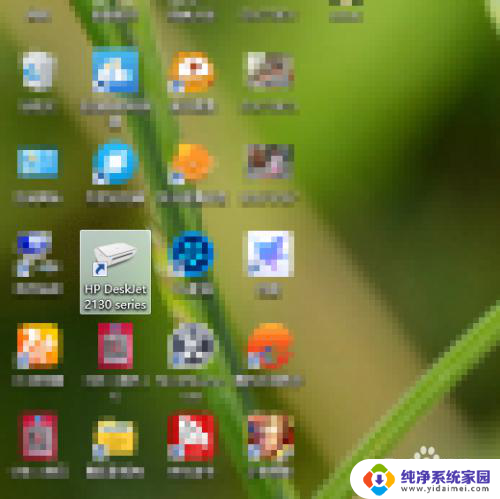
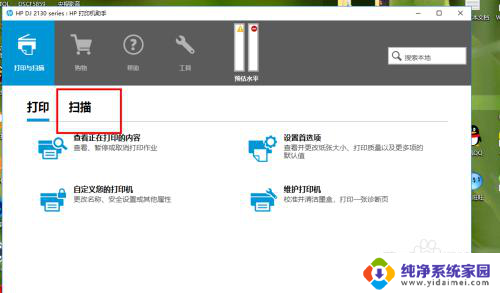
4.点击【扫描文档或照片】,程序会在运行几秒钟之后,打开扫描管理。
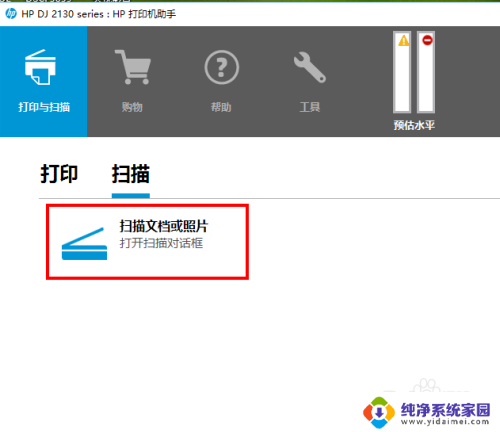
5.扫描默认为【PDF格式】,我们点击修改为【JPEG格式】。然后在右侧【页面尺寸】,我们修改为【检测页面内容】。
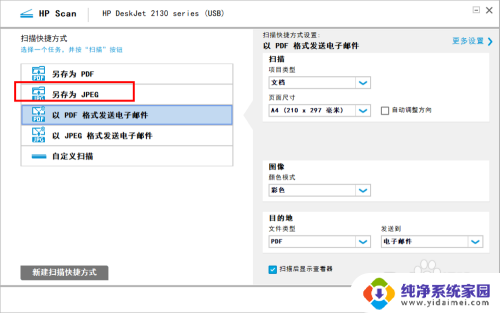
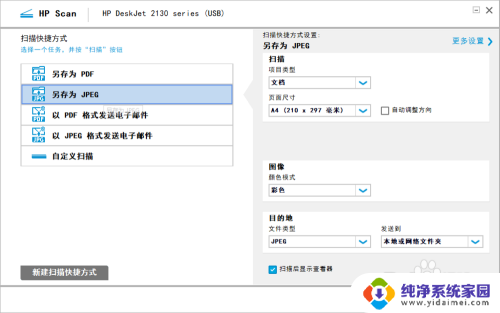
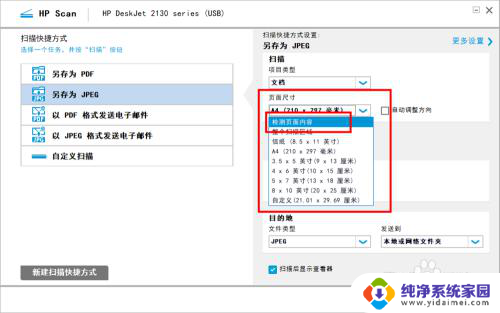
6.然后,点击右下方【扫描】,开始对扑克进行扫描。打印机扫描中,不要碰USB接口和电源线,以免造成数据传输不良。
然后,点击右上角的【更多设置】,进行详细设置。
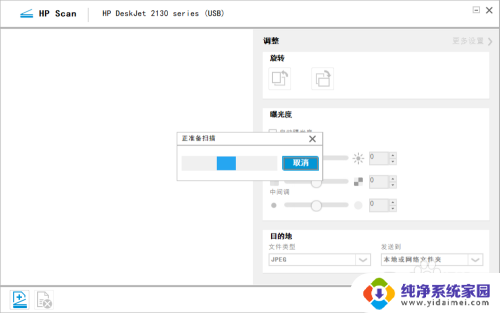
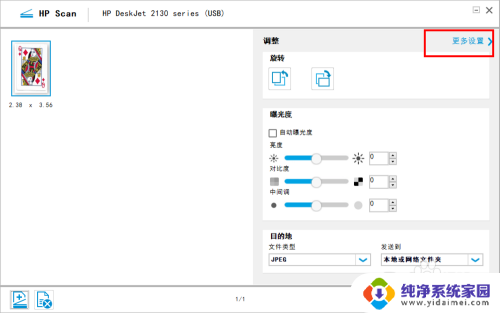
7.我们可以将扫描后得到的照片,储存到指定的目录。点击【目的地】,修改照片储存文档,然后点击【保存】,即可。
扫描照片默认的文件名字为【Scan】。
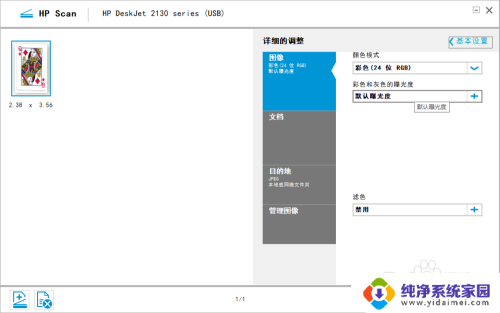
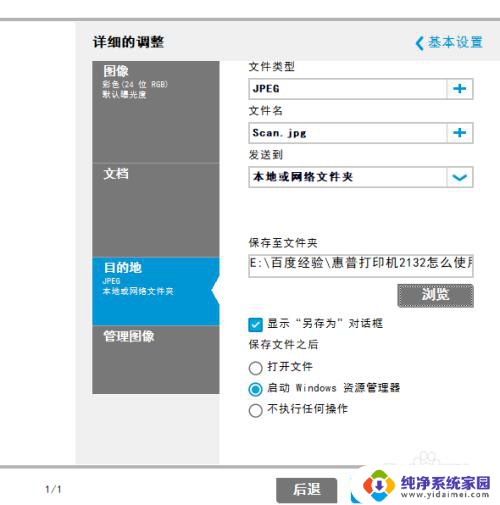
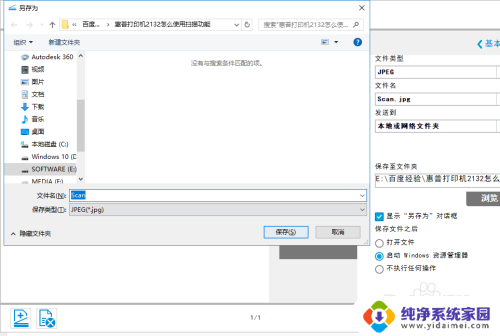
以上是关于惠普2132打印机扫描功能的使用方法,如果您遇到相同的问题,可以按照这些方法来解决。
惠普2132打印机扫描功能怎么用 惠普打印机2132如何使用扫描功能相关教程
- 惠普m1136打印机扫描功能怎么用 m1136mfp扫描功能怎么使用
- 惠普m128fn打印机怎么扫描 惠普m128fn怎么设置扫描功能
- 惠普m1136打印机可以扫描吗 惠普m1136怎么设置扫描功能
- 惠普m227打印机可以连续扫描吗 HP M227如何设置扫描功能
- hp2132扫描怎么用 惠普一体机DeskJet 2132如何进行扫描操作
- 惠普m126a扫描功能怎么用 惠普m126a如何设置扫描到电脑
- 惠普m126a打印机可以扫描吗 惠普m126a如何设置扫描分辨率
- 惠普m128fn打印机可以扫描吗 惠普m128fn扫描设置步骤
- 打印扫描一体机怎么使用扫描功能 打印机一体机如何使用扫描功能
- 佳能ts3380打印机能扫描吗 佳能TS3180打印机扫描功能使用指南
- 笔记本开机按f1才能开机 电脑每次启动都要按F1怎么解决
- 电脑打印机怎么设置默认打印机 怎么在电脑上设置默认打印机
- windows取消pin登录 如何关闭Windows 10开机PIN码
- 刚刚删除的应用怎么恢复 安卓手机卸载应用后怎么恢复
- word用户名怎么改 Word用户名怎么改
- 电脑宽带错误651是怎么回事 宽带连接出现651错误怎么办